Tutorial: Como otimizar a indexação com a API de envio por push
A Pesquisa de IA do Azure suporta duas abordagens básicas para importar dados para um índice de pesquisa: efetuar push dos seus dados para o índice de forma programática ou apontar um indexador da Pesquisa de IA do Azure para uma fonte de dados suportada para efetuar pull dos dados.
Este tutorial explica como indexar dados com eficiência usando o modelo de push por meio de solicitações de envio em lote e usando uma estratégia de repetição de retirada exponencial. Você pode baixar e executar o aplicativo de exemplo. Este artigo explica os principais aspectos do aplicativo e quais fatores considerar ao indexar dados.
Este tutorial usa o C# e a biblioteca Azure.Search.Documents do SDK do Azure para .NET para executar as tarefas a seguir:
- Crie um índice
- Testa vários tamanhos de lote para determinar o tamanho mais eficiente
- Indexar lotes de maneira assíncrona
- Usar vários threads para aumentar as velocidades de indexação
- Usar uma estratégia de repetição de retirada exponencial para repetir documentos com falha
Se você não tiver uma assinatura do Azure, crie uma conta gratuita antes de começar.
Pré-requisitos
Os serviços e as ferramentas a seguir são necessários para este tutorial.
Visual Studio, qualquer edição. O código de exemplo e as instruções foram testados na edição gratuita da Comunidade.
Crie um serviço do Azure AI Search ou localize um serviço existente na assinatura atual.
Baixar arquivos
O código-fonte para este tutorial está na pasta optimize-data-indexing/v11 no repositório do GitHub Azure-Samples/azure-search-dotnet-samples.
Considerações-chave
Os fatores que afetam as velocidades de indexação são listados em seguida. Saiba mais em Indexar grandes conjuntos de dados.
- Camada de serviço e número de partições/réplicas – Adicionar partições ou atualizar sua camada aumenta as velocidades de indexação.
- Complexidade do esquema de indexação – Adicionar campos e propriedades de campo reduz as velocidades de indexação. É mais rápido indexar os índices menores.
- Tamanho do lote – o tamanho do lote ideal varia de acordo com o esquema do índice e o conjunto de dados.
- Número de threads/trabalhos – Um único thread não aproveitará ao máximo as velocidades de indexação.
- Estratégia de repetição – Uma estratégia de repetição de retirada exponencial é uma prática recomendada para uma indexação ideal.
- Velocidades de transferência de dados de rede – as velocidades de transferência de dados podem ser um fator limitante. Indexe os dados de dentro de seu ambiente do Azure para aumentar as velocidades de transferência de dados.
1– Criar um serviço do Azure AI Search
Para concluir este tutorial, será necessário um serviço da Pesquisa de IA do Azure, que você poderá criar no portal. É recomendável usar a mesma camada que você planeja usar na produção para que você possa testar e otimizar com precisão as velocidades de indexação.
Obter uma chave de API de administrador e uma URL para o Azure AI Search
Este tutorial usa a autenticação baseada em chave. Copie uma chave de API de administrador para colar no arquivo appsettings.json.
Entre no portal do Azure e, na página Visão geral do serviço de pesquisa, obtenha a URL. Um ponto de extremidade de exemplo pode parecer com
https://mydemo.search.windows.net.Em Configurações>Chaves, obtenha uma chave de administração para adquirir todos os direitos sobre o serviço. Há duas chaves de administração intercambiáveis, fornecidas para a continuidade dos negócios, caso seja necessário sobrepor uma. É possível usar a chave primária ou secundária em solicitações para adicionar, modificar e excluir objetos.
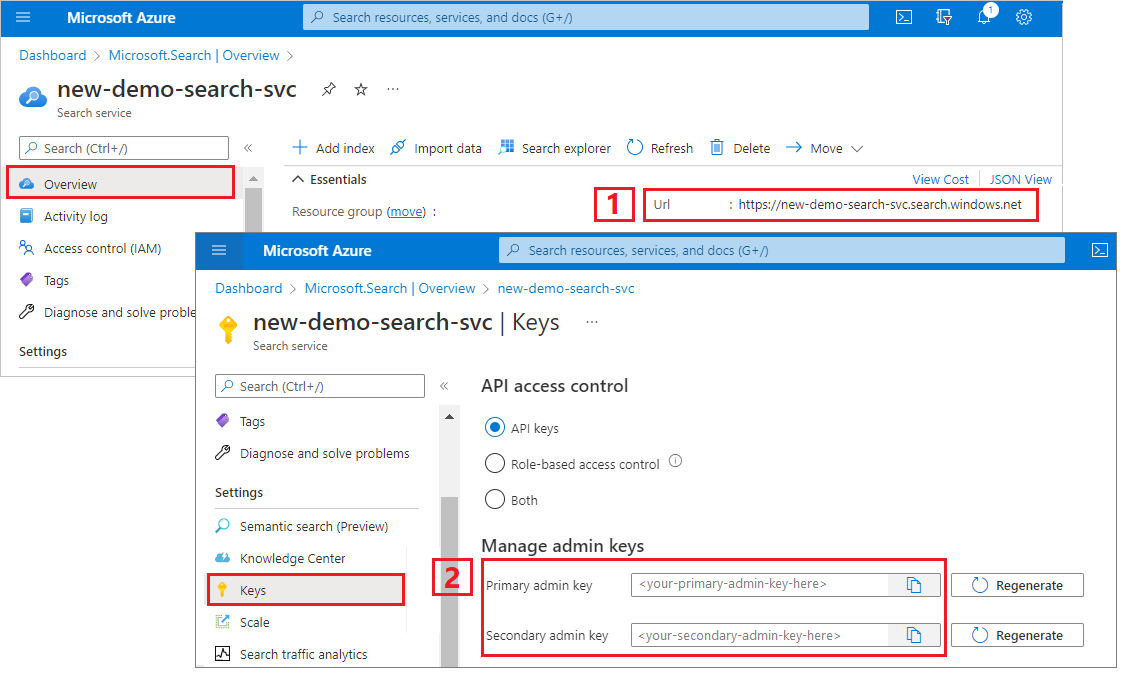
2 – Configurar o ambiente
- Inicie o Visual Studio e abra OptimizeDataIndexing.sln.
- No Gerenciador de Soluções, abra appsettings.json para fornecer informações de conexão.
{
"SearchServiceUri": "https://{service-name}.search.windows.net",
"SearchServiceAdminApiKey": "",
"SearchIndexName": "optimize-indexing"
}
3 – Explorar o código
Depois de atualizar appsettings.json, o programa de exemplo em OptimizeDataIndexing.sln deverá estar pronto para ser compilado e executado.
Esse código é derivado da seção C# de Início Rápido: Pesquisa de texto completo usando os SDKs do Azure. Você pode encontrar informações mais detalhadas sobre as noções básicas de como trabalhar com o SDK do .NET nesse artigo.
Este aplicativo de console C#/.NET simples realiza as seguintes tarefas:
- Cria um índice baseado na estrutura de dados da classe Hotel C# (que também faz referência à classe Address).
- Testa vários tamanhos de lote para determinar o tamanho mais eficiente
- Indexa dados de modo assíncrono
- Usando vários threads para aumentar as velocidades de indexação
- Usando uma estratégia de repetição de retirada exponencial para repetir itens com falha
Antes de executar o programa, reserve um minuto para estudar o código e as definições de índice desta amostra. O código relevante está em vários arquivos:
- Hotel.cs e Address.cs contêm o esquema que define o índice
- DataGenerator.cs contém uma classe simples para facilitar a criação de grandes quantidades de dados de Hotel
- ExponentialBackoff.cs contém código para otimizar o processo de indexação, conforme descrito neste artigo
- O Program.cs contém funções que criam e excluem o índice do Azure AI Search, indexa lotes de dados e testa diferentes tamanhos de lote
Como criar o índice
Este programa de exemplo usa o SDK do Azure para .NET para definir e criar um índice da Pesquisa de IA do Azure. Ele aproveita a classe FieldBuilder para gerar uma estrutura de índice de uma classe de modelo de dados C#.
O modelo de dados é definido pela classe Hotel, que também contém referências à classe Address. O FieldBuilder faz uma busca detalhada em várias definições de classe para gerar uma estrutura de dados complexa para o índice. As marcas de metadados são usadas para definir os atributos de cada campo, como se ele é pesquisável ou classificável.
Os snippets a seguir do arquivo Hotel.cs mostram como um único campo e uma referência a outra classe de modelo de dados podem ser especificados.
. . .
[SearchableField(IsSortable = true)]
public string HotelName { get; set; }
. . .
public Address Address { get; set; }
. . .
No arquivo Program.cs, o índice é definido com um nome e uma coleção de campos gerada pelo método FieldBuilder.Build(typeof(Hotel)) e, em seguida, é criado da seguinte maneira:
private static async Task CreateIndexAsync(string indexName, SearchIndexClient indexClient)
{
// Create a new search index structure that matches the properties of the Hotel class.
// The Address class is referenced from the Hotel class. The FieldBuilder
// will enumerate these to create a complex data structure for the index.
FieldBuilder builder = new FieldBuilder();
var definition = new SearchIndex(indexName, builder.Build(typeof(Hotel)));
await indexClient.CreateIndexAsync(definition);
}
Como gerar dados
Uma classe simples é implementada no arquivo DataGenerator.cs para gerar dados para teste. A única finalidade dessa classe é facilitar a geração de um grande número de documentos com uma ID exclusiva para indexação.
Para obter uma lista de 100.000 hotéis com IDs exclusivas, execute as seguintes linhas de código:
long numDocuments = 100000;
DataGenerator dg = new DataGenerator();
List<Hotel> hotels = dg.GetHotels(numDocuments, "large");
Há dois tamanhos de hotéis disponíveis para teste neste exemplo: pequenos e grandes.
O esquema do seu índice afeta as velocidades de indexação. Por esse motivo, faz sentido converter essa classe para gerar dados que melhor correspondam ao esquema de índice pretendido após a execução deste tutorial.
4 – Tamanhos de lote de teste
O Azure AI Search dá suporte às seguintes APIs para carregar um ou vários documentos em um índice:
A indexação de documentos em lotes aprimorará significativamente o desempenho da indexação. Esses lotes podem ter até mil documentos ou até aproximadamente 16 MB por lote.
Determinar o tamanho de lote ideal para seus dados é um componente-chave de otimização de velocidades de indexação. Os dois fatores principais que influenciam o tamanho de lote ideal são:
- O esquema do índice
- O tamanho dos seus dados
Como o tamanho de lote ideal depende do índice e dos dados, a melhor abordagem é testar diferentes tamanhos de lote para determinar o que resulta nas velocidades de indexação mais rápidas para seu cenário.
A função a seguir demonstra uma abordagem simples para testar tamanhos de lote.
public static async Task TestBatchSizesAsync(SearchClient searchClient, int min = 100, int max = 1000, int step = 100, int numTries = 3)
{
DataGenerator dg = new DataGenerator();
Console.WriteLine("Batch Size \t Size in MB \t MB / Doc \t Time (ms) \t MB / Second");
for (int numDocs = min; numDocs <= max; numDocs += step)
{
List<TimeSpan> durations = new List<TimeSpan>();
double sizeInMb = 0.0;
for (int x = 0; x < numTries; x++)
{
List<Hotel> hotels = dg.GetHotels(numDocs, "large");
DateTime startTime = DateTime.Now;
await UploadDocumentsAsync(searchClient, hotels).ConfigureAwait(false);
DateTime endTime = DateTime.Now;
durations.Add(endTime - startTime);
sizeInMb = EstimateObjectSize(hotels);
}
var avgDuration = durations.Average(timeSpan => timeSpan.TotalMilliseconds);
var avgDurationInSeconds = avgDuration / 1000;
var mbPerSecond = sizeInMb / avgDurationInSeconds;
Console.WriteLine("{0} \t\t {1} \t\t {2} \t\t {3} \t {4}", numDocs, Math.Round(sizeInMb, 3), Math.Round(sizeInMb / numDocs, 3), Math.Round(avgDuration, 3), Math.Round(mbPerSecond, 3));
// Pausing 2 seconds to let the search service catch its breath
Thread.Sleep(2000);
}
Console.WriteLine();
}
Como nem todos os documentos têm o mesmo tamanho (embora estejam neste exemplo), estimamos o tamanho dos dados que estamos enviando para o serviço de pesquisa. Fazemos isso usando a função abaixo que primeiro converte o objeto em JSON e, em seguida, determina seu tamanho em bytes. Essa técnica nos permite determinar quais tamanhos de lote são mais eficientes em termos de velocidades de indexação de MB/s.
// Returns size of object in MB
public static double EstimateObjectSize(object data)
{
// converting object to byte[] to determine the size of the data
BinaryFormatter bf = new BinaryFormatter();
MemoryStream ms = new MemoryStream();
byte[] Array;
// converting data to json for more accurate sizing
var json = JsonSerializer.Serialize(data);
bf.Serialize(ms, json);
Array = ms.ToArray();
// converting from bytes to megabytes
double sizeInMb = (double)Array.Length / 1000000;
return sizeInMb;
}
A função requer um SearchClient, mais o número de tentativas que você deseja testar para cada tamanho de lote. Como pode haver variabilidade nos tempos de indexação para cada lote, tentamos cada lote três vezes, por padrão, para tornar os resultados estatisticamente mais significativos.
await TestBatchSizesAsync(searchClient, numTries: 3);
Ao executar a função, você deverá ver uma saída como abaixo no seu console:
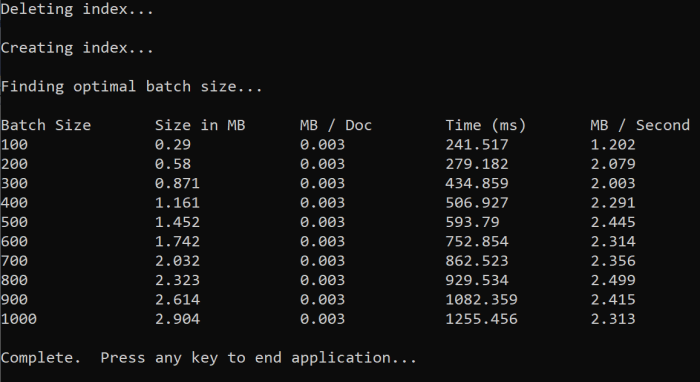
Identifique qual tamanho de lote é mais eficiente e, em seguida, use esse tamanho de lote na próxima etapa do tutorial. Você poderá ver um limite em MB/s em diferentes tamanhos de lote.
5 – Dados de índice
Agora que identificamos o tamanho do lote que pretendemos usar, a próxima etapa é começar a indexar os dados. Para indexar dados com eficiência, este exemplo:
- Usa vários threads/trabalhadores.
- Implementa uma estratégia de repetição de retirada exponencial.
Remova a marca de comentário das linhas 41 a 49 e execute novamente e o programa. Nessa execução, o exemplo gera e envia lotes de documentos, até 100.000 se você executar o código sem alterar os parâmetros.
Usa vários threads/trabalhadores
Para aproveitar ao máximo as velocidades de indexação da Pesquisa de IA do Azure, use vários threads para enviar solicitações de indexação em lote simultaneamente para o serviço.
Várias das principais considerações mencionadas anteriormente podem afetar o número ideal de threads. Você pode modificar este exemplo e testar com contagens de threads diferentes para determinar a contagem de threads ideal para seu cenário. No entanto, desde que haja vários threads em execução simultânea, você poderá aproveitar a maioria dos ganhos de eficiência.
Conforme você aumenta as solicitações que chegam ao serviço de pesquisa, pode encontrar códigos de status HTTP indicando que a solicitação não foi totalmente concluída com sucesso. Durante a indexação, dois códigos de status HTTP comuns são:
- 503 Serviço Não Disponível – Esse erro significa que o sistema está sob carga pesada e sua solicitação não pode ser processada no momento.
- 207 Status Múltiplo – esse erro significa que alguns documentos foram bem-sucedidos, mas pelo menos um deles falhou.
Implementa uma estratégia de repetição de retirada exponencial
Se ocorrer uma falha, as solicitações deverão ser repetidas usando uma estratégia de repetição de retirada exponencial.
O SDK do .NET da Pesquisa de IA do Azure repete automaticamente o erro 503 e outras solicitações com falha, mas você deve implementar sua própria lógica para tentar novamente o 207. As ferramentas de código aberto, como a Polly, podem ser úteis em uma estratégia de repetição.
Neste exemplo, implementamos nossa própria estratégia de repetição de retirada exponencial. Começamos definindo algumas variáveis, incluindo o maxRetryAttempts e o delay inicial para uma solicitação com falha:
// Create batch of documents for indexing
var batch = IndexDocumentsBatch.Upload(hotels);
// Create an object to hold the result
IndexDocumentsResult result = null;
// Define parameters for exponential backoff
int attempts = 0;
TimeSpan delay = delay = TimeSpan.FromSeconds(2);
int maxRetryAttempts = 5;
Os resultados da operação de indexação são armazenados na variável IndexDocumentResult result. Essa variável é importante porque permite que você verifique se algum documento no lote falhou, conforme mostrado abaixo. Se houver uma falha parcial, um lote será criado com base na ID dos documentos com falha.
As exceções RequestFailedException também devem ser detectadas, pois indicam que a solicitação falhou completamente e deve ser repetida.
// Implement exponential backoff
do
{
try
{
attempts++;
result = await searchClient.IndexDocumentsAsync(batch).ConfigureAwait(false);
var failedDocuments = result.Results.Where(r => r.Succeeded != true).ToList();
// handle partial failure
if (failedDocuments.Count > 0)
{
if (attempts == maxRetryAttempts)
{
Console.WriteLine("[MAX RETRIES HIT] - Giving up on the batch starting at {0}", id);
break;
}
else
{
Console.WriteLine("[Batch starting at doc {0} had partial failure]", id);
Console.WriteLine("[Retrying {0} failed documents] \n", failedDocuments.Count);
// creating a batch of failed documents to retry
var failedDocumentKeys = failedDocuments.Select(doc => doc.Key).ToList();
hotels = hotels.Where(h => failedDocumentKeys.Contains(h.HotelId)).ToList();
batch = IndexDocumentsBatch.Upload(hotels);
Task.Delay(delay).Wait();
delay = delay * 2;
continue;
}
}
return result;
}
catch (RequestFailedException ex)
{
Console.WriteLine("[Batch starting at doc {0} failed]", id);
Console.WriteLine("[Retrying entire batch] \n");
if (attempts == maxRetryAttempts)
{
Console.WriteLine("[MAX RETRIES HIT] - Giving up on the batch starting at {0}", id);
break;
}
Task.Delay(delay).Wait();
delay = delay * 2;
}
} while (true);
Daqui em diante, encapsulamos o código de retirada exponencial em uma função para que ele possa ser chamado facilmente.
Outra função é então criada para gerenciar os threads ativos. Para simplificar, essa função não está incluída aqui, mas pode ser encontrada em ExponentialBackoff.cs. A função pode ser chamada com o seguinte comando quando hotels é o dado que queremos carregar, 1000 é o tamanho do lote e 8 é o número de threads concomitantes:
await ExponentialBackoff.IndexData(indexClient, hotels, 1000, 8);
Ao executar a função, você deverá ver uma saída como abaixo:
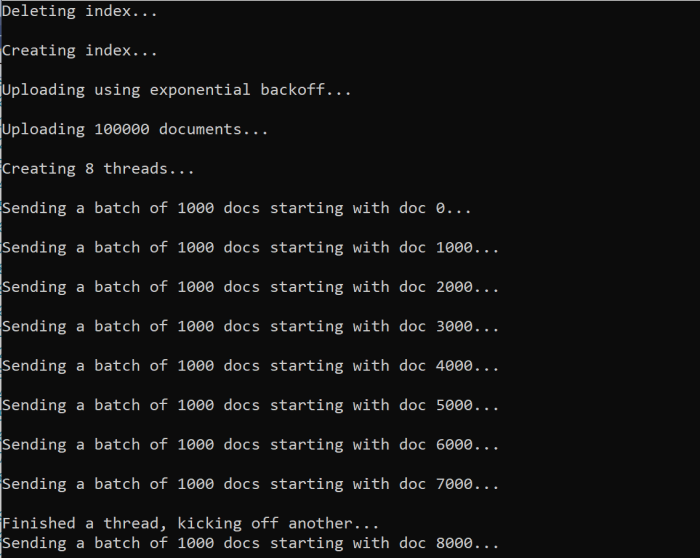
Quando um lote de documentos falha, um erro é impresso indicando a falha e o lote está sendo repetido:
[Batch starting at doc 6000 had partial failure]
[Retrying 560 failed documents]
Depois que a função for concluída, você poderá verificar se todos os documentos foram adicionados ao índice.
6 – Explorar o índice
Explore o índice de pesquisa preenchido após a execução programática do programa ou usando o Gerenciador de pesquisa no portal.
Programaticamente
Há duas opções principais para verificar o número de documentos em um índice: a API de Contagem de Documentos e a API Obter Estatísticas de Índice. Ambos os caminhos requerem tempo para serem processados, portanto não se assuste se o número de documentos retornados for menor do que o esperado inicialmente.
Contar documentos
A operação Contar Documentos recupera uma contagem do número de documentos em um índice de pesquisa:
long indexDocCount = await searchClient.GetDocumentCountAsync();
Obter estatísticas de índice
A operação Obter Estatísticas do Índice retorna uma contagem de documentos para o índice atual, além do uso do armazenamento. As estatísticas de índice levarão mais tempo do que a contagem de documentos para serem atualizadas.
var indexStats = await indexClient.GetIndexStatisticsAsync(indexName);
Portal do Azure
No portal do Azure, no painel de navegação esquerdo, localize o índice optimize-indexing na lista de Índices.

A Contagem de Documentos e Tamanho de Armazenamento são baseados na API Obter Estatísticas do Índice e podem levar vários minutos para ser atualizada.
Redefinir e execute novamente
Nos primeiros estágios experimentais de desenvolvimento, a abordagem mais prática para iterações de design é excluir os objetos da IA do Azure Search e permitir que seu código os reconstrua. Nomes de recurso são exclusivos. Excluir um objeto permite que você recriá-la usando o mesmo nome.
O código de exemplo deste tutorial verifica se há índices existentes e os exclui, de modo que você possa executar novamente o código.
Você também pode usar o portal para excluir índices.
Limpar os recursos
Quando você está trabalhando em sua própria assinatura, no final de um projeto, é uma boa ideia remover os recursos que já não são necessários. Recursos deixados em execução podem custar dinheiro. Você pode excluir os recursos individualmente ou excluir o grupo de recursos para excluir todo o conjunto de recursos.
Você pode localizar e gerenciar recursos no portal usando o link Todos os recursos ou Grupos de recursos no painel de navegação à esquerda.
Próximas etapas
Para saber mais sobre como indexar grandes quantidades de dados, experimente o tutorial a seguir.